路由跟踪操作
1.点击开始菜单->运行->输入cmd并回车
2.在弹出的cmd命令窗口输入:
tracert -d ip 如:tracert -d 192.168.0.1 回车
或者
tracert -d 域名 如:tracert -d www.baidu.com 回车
3.请耐心等待跟踪记录每一跳完成。直至显示“跟踪完成”或“Trace complete”字样。并将从第一跳至最后一跳之间的内容截图反馈给我们的客服。
路由跟踪的简单判断
根据您本地电脑做的路由跟踪结果,可以大致判断您本地至您目标服务器间的路线情况。
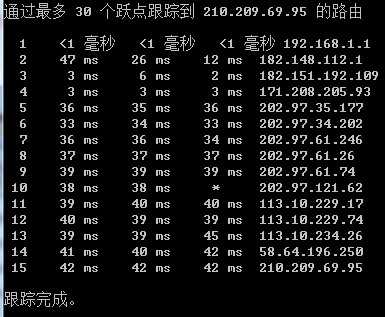
如上图所示,每一跳中,能正确反映出ICMP包返回时间及路由到达节点,则说明到这个节点的线路是正常的。3个返回包中只要不是全部超时基本也是说明到此线路状况正常。
到达目标ip的所有节点都正常,说明您本地到目标ip的线路是通畅的。
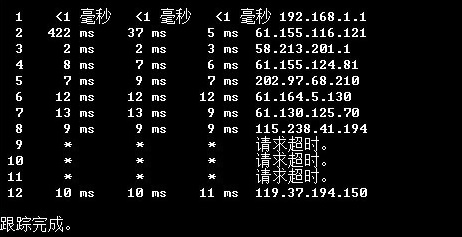
如上图所示,有一跳出现全部返回包超时,会有明显的超时信息,并替代节点ip,说明您的上个节点继续向目标ip间的线路情况不好或有问题。
若 超时节点出现在头两跳,一般是您本地网络环境有问题,建议您重插拔下本地路由器再试试。如果出现在最后几跳,很可能是机房方有做安全设置,所以不可见。出 现在中段的超时节点一般是顶级运营商在做线路调整等操作影响节点的稳定性。一般这种调整不会影响太久,几天内都会完成。您可以届时再试试或者换个网络环境(比如挂个外地代理等)再试试。
若您是使用的我司云产品,到cdn地址的线路一直不通畅,您可以及时联系我们并反馈您本地的截图,我司会及时改进或暂时为您取消cdn。
什么是路由跟踪
Tracert(跟踪路由)是路由跟踪实用程序,用于确定 IP 数据报访问目标所采取的路径。Tracert 命令用 IP 生存时间 (TTL) 字段和 ICMP 错误消息来确定从一个主机到网络上其他主机的路由。
工作原理
通 过向目标发送不同 IP 生存时间 (TTL) 值的“Internet 控制消息协议 (ICMP)”回应数据包,Tracert 诊断程序确定到目标 所采取的路由。要求路径上的每个路由器在转发数据包之前至少将数据包上的 TTL 递减 1。数据包上的 TTL 减为 0 时,路由器应该将 “ICMP 已超时”的消息发回源系统。
Tracert 先发送 TTL 为 1 的回应数据包,并在随后的每次发送过程将 TTL 递增 1,直到目标响应或 TTL 达到最大值,从而确定路由。通过检查中间路由器发回的“ICMP 已超时”的消息确定路由。某些路由器不经询问直接丢 弃 TTL 过期的数据包,这在 Tracert 实用程序中看不到。
Tracert 命令按顺序打印出返回“ICMP 已超时”消息的路径中的近端路由器接口列表。如果使用 -d 选项,则 Tracert 实用程序不在每个 IP 地址上查询 DNS。
Ping命令
1.点击开始菜单->运行->输入cmd并回车
2.在弹出的cmd命令窗口输入:
ping ip 如:ping 192.168.0.1 回车
或者
ping 域名 如:ping www.baidu.com 回车
3.根据您本地电脑做的ping命令,可以大致判断您本地至您目标服务器间的网络稳定情况。
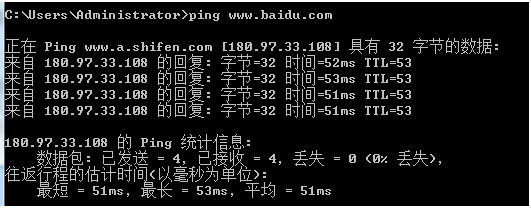
telnet命令
1.点击开始菜单->运行->输入cmd并回车
2.在弹出的cmd命令窗口输入:
Telnet ip 端口 如:ping 192.168.0.1 21 回车

3.根据您本地电脑做的Telnet命令,可以判断您目标服务器端口是否畅通。